Construye un título dinámico para cada uno de tus checklist de forma que puedas identificarlos fácilmente y agilice tu gestión.
1. Activa la opción de «Título dinámico» en tu plantilla #
Dentro de la plantilla, accede a la pestaña «Personalización», y selecciona la opción «Título dinámico».
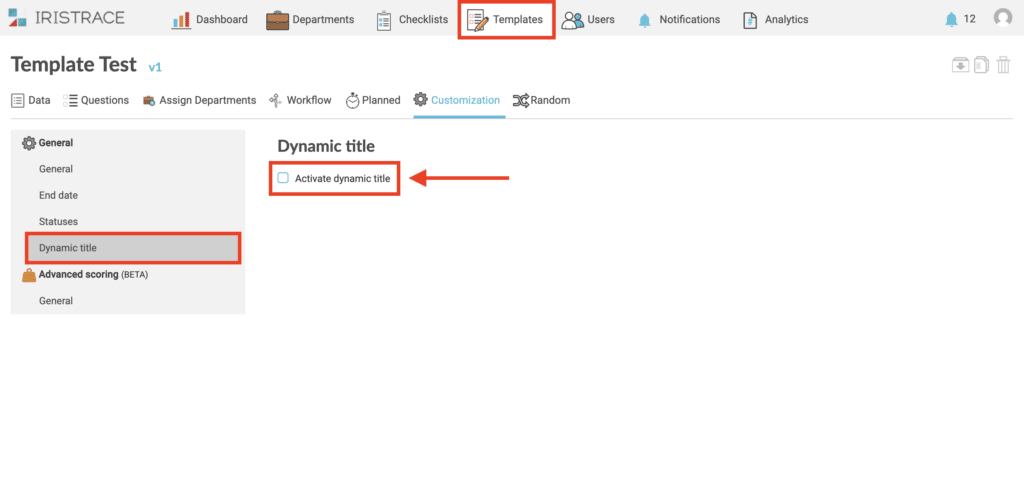
Pulsa sobre el checkbox «Activar título dinámico».
2. Configura la plantilla del título #
Puedes configurar distintos valores que conformarán el título del checklist cuando se genere:
- Prefijo plantilla
- Separador entre preguntas
- Separador entre pregunta y respuesta
- Selector de si muestra pregunta
- Selector de si muestra respuesta
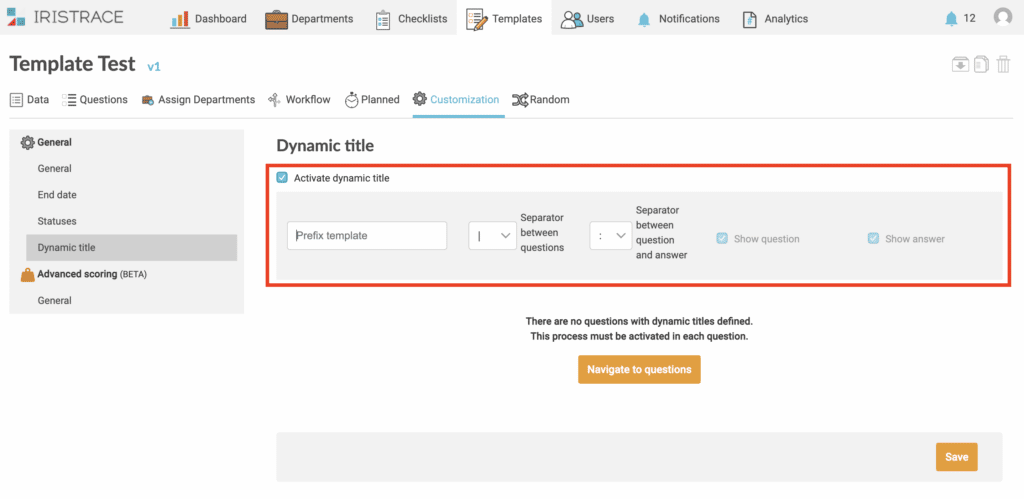
3. Selecciona las preguntas y respuestas a incluir #
Pulsa sobre el botón «Ir a preguntas» y accederás al listado de preguntas y respuestas de tu plantilla.
Sitúate en la pregunta que quieras añadir al título del checklist y pulsa sobre el icono de editar (el lápiz).
3.1. Incluye el texto de una pregunta #
Selecciona la opción «Cambiar nombre de checklist» e indica el texto que quieres que aparezca en el nombre.
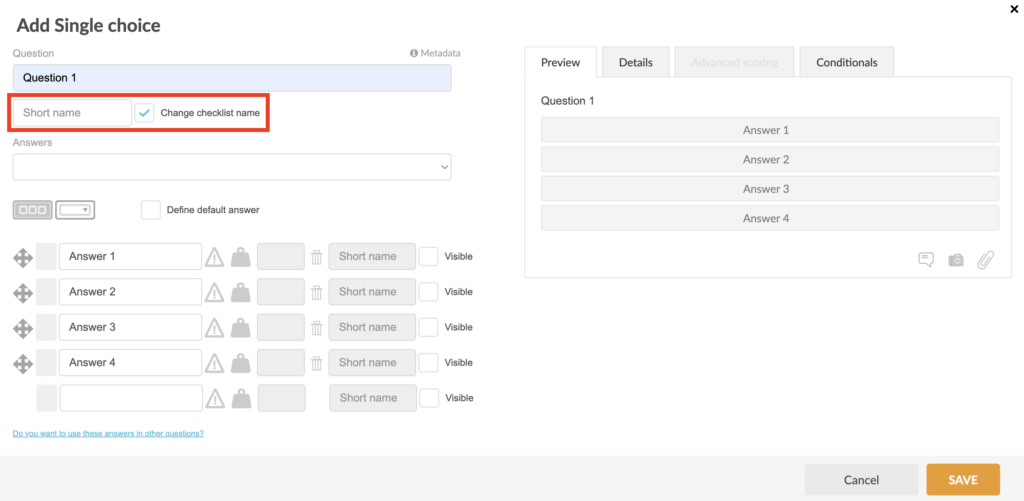
Si no rellenas el campo habilitado a la izquierda, el texto que aparecerá en el nombre del checklist será el original de la pregunta.
3.2. Incluye el texto de una respuesta #
Selecciona la opción «Visible» para aquellas respuestas que quieras incluir e indica el texto que quieres que aparezca en el nombre.
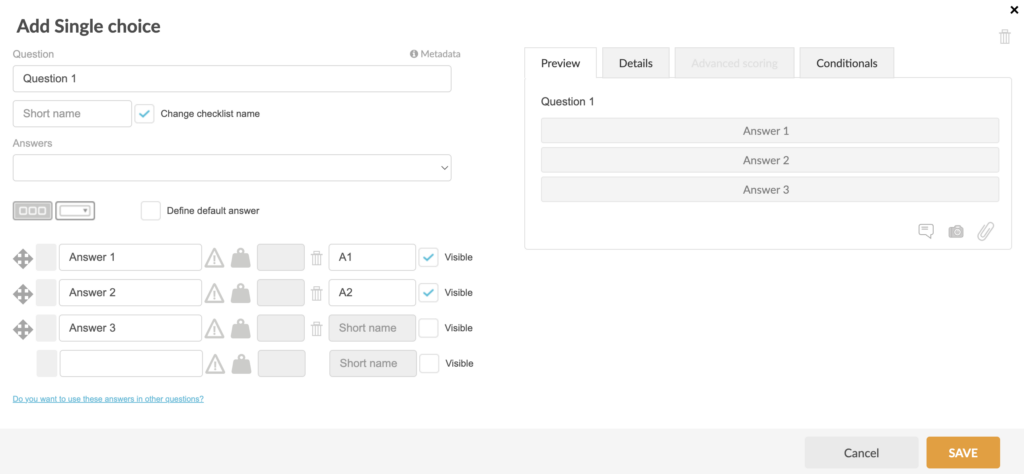
Si no rellenas el campo habilitado a la izquierda, el texto que aparecerá en el nombre del checklist será el original de la respuesta.
Puedes incluir varias preguntas y respuestas en el nombre del checklist, aunque debes tener en cuenta la longitud total de los textos añadidos para no generar un nombre excesivamente largo y que no sea operativo.
